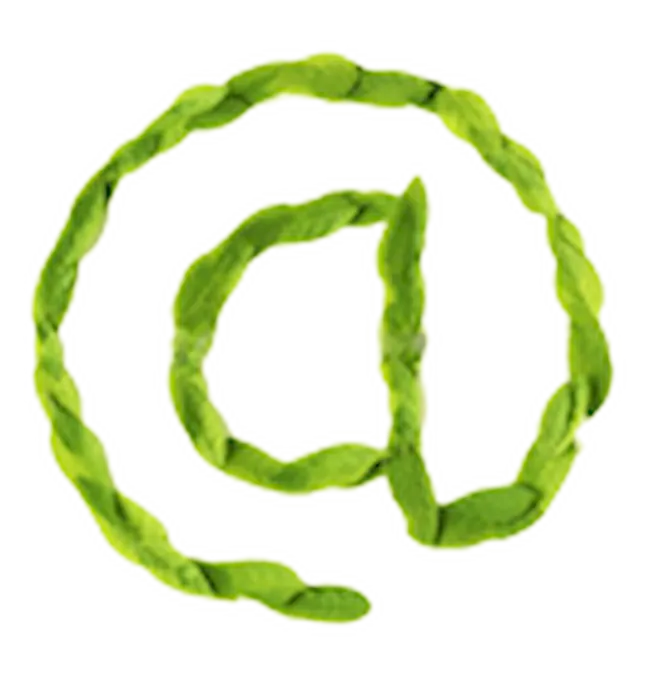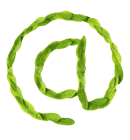Свести «близкое знакомство» с терминалом Сбербанка нередко мешает страх не справиться с управлением умной машиной. В этой статье мы постараемся развеять ваши опасения и показать, что пользоваться информационно-платежным терминалом самообслуживания – не только удобно, но и очень просто.
Для начала давайте разберемся, на что способны терминалы Сбербанка. Во-первых, они предназначены для выполнения банковских операций. В частности, с помощью терминала можно:
- погашать кредиты Сбербанка России
- переводить средства с карты на вклад или на другую карту Сбербанка (в том числе открытую в другом регионе)
- перечислять средства на счет депо для совершения операций на фондовом рынке (в рамках договора о брокерском обслуживании)
- пополнять наличными счет «пластика»
- и много других операций
Операции пополнения счета карты, перевода с карты на карту осуществляются банком в режиме реального времени, то есть без задержки, в течение нескольких минут.
Во-вторых, через терминал можно самостоятельно вносить квартплату в адрес поставщика коммунальных услуг, ТСЖ и управляющих компаний (их список постоянно растет), рассчитываться за пользование домашним телефоном с ОАО «Ростелеком», ОАО «МТТ», оплачивать услуги интернет-провайдеров, мобильных операторов, подразделений вневедомственной охраны, спутникового и кабельного телевидения.
Терминал сослужит добрую службу и в том случае, если нужно оплатить налог (на имущество, транспортный, земельный), гос пошлину, штраф ГИБДД или перечислить дополнительный страховой взнос на накопительную часть трудовой пенсии в рамках программы государственного софинансирования пенсий.
Поскольку именно совершение платежей наиболее востребовано у пользователей терминалов, расскажем о данной операции подробнее. Первое, что вам нужно сделать, – решить, чем вы намереваетесь платить – картой или наличными деньгами. Если вы предпочли карту, вставьте ее в терминал. После ввода PIN-кода перед вами появится Главное меню терминала при оплате по карте:
На схеме стрелками обозначены услуги, которые вы можете найти под кнопками.
Запомните: пункт «Платежи» содержит услуги федеральных поставщиков, которые доступны в том числе для оплаты по кредитным картам Сбербанка России и банковским картам других банков. Список получателей платежей в данном разделе невелик: операторы мобильной связи, компания «НТВ+», фонд «Подари жизнь».
Если вам необходимо внести платежи в адрес поставщиков услуг вашего региона (квартплата, свет, газ, телефон, Интернет, охрана, школа, детский сад, госпошлина, штраф), смело нажимайте на кнопку Платежи в нашем регионе.
Вы попадете на страницу, которая выглядит так:
Кстати, так же выглядит главное меню при оплате наличными – если в начале работы с терминалом вы просто прикоснетесь к экрану пальцем. Теперь вам предстоит найти получателя вашего платежа.
Сделать это можно двумя способами:
- Коснитесь кнопки «Платежи» и откройте список услуг. Выделите нужную группу, нажмите Продолжить и в следующем окне выберите конкретного поставщика, в адрес которого будет производиться оплата.
- Коснитесь кнопки поиска получателя платежей, открыв окно, представленное следующем изображении интерфейса терминала Сбербанка. В зависимости от того, по какому параметру вы будете искать нужную вам компанию, выберите соответствующий вариант и в появившейся строке поиска укажите номер ИНН или название поставщика услуг (для поиска достаточно указать лишь часть наименования). Отыскав получателя, создайте платеж, пользуясь подсказками терминала. Если у вас на квитанции есть штрих-код, просто поднесите его к сканеру, и машина сама сформирует счет. В противном случае вводите параметры платежа вручную.
Теперь еще раз проверьте правильность реквизитов и суммы и платите. Так как сдачу при оплате наличными машина не выдает, вам будет предложено зачислить образовавшийся остаток средств на счет мобильного или городского телефона.
В подтверждение проведенной операции терминал распечатает вам чек-ордер (на осуществленный платеж в адрес поставщика услуг) и чек на сумму сдачи. Возможно, инструкция показалась вам длинной, но на практике вы убедитесь, что на процедуру оплаты уходит всего пара минут.
Чтобы сделать ее еще более быстрой и удобной, Сбербанк рекомендует вам обзавестись «Личным кабинетом». Данная опция позволяет клиентам формировать индивидуальные разделы для хранения в них данных о регулярных платежах. Чтобы создать кабинет, нажмите кнопку Сохранить в Личном кабинете в окне проверки реквизитов платежа.
В последующих окнах выберите ответы «Да» на вопрос «Вы хотите сохранить текущий платеж в Личном кабинете?» и «Нет» на вопрос «У вас уже есть Личный кабинет?», а затем укажите номер вашего мобильного телефона, на который будет отправлен пароль доступа в кабинет. Благодаря этой несложной процедуре вы сэкономите время на поиске нужных лично вам пунктов.
В дальнейшем вам будет достаточно войти в ваш персональный раздел «Личный кабинет» на любом терминале банка и, введя номер телефона и пароль, указать платеж из сформированного ранее списка и набрать сумму.
Кстати, терминал имеет еще одно преимущество перед операционным окном: большинство операций выполняется на нем без комиссии. В случае если у банка нет договора с поставщиком услуг, то комиссия за платеж при оплате на терминале будет в несколько раз меньше, чем при оплате операционисту.
Сбербанк уверен: подружившись с платежным терминалом, вы очень скоро по достоинству оцените преимущества платежей по современным технологиям. А машины под чутким руководством специалистов обязательно будут регулярно радовать вас расширением перечня услуг.